Le ventilateur de votre Mac est nécessaire pour garder les pièces de votre ordinateur au frais. La plupart du temps, le ventilateur est silencieux et fonctionne en arrière-plan. Mais, d'autres posent la question, "Wmon ventilateur Mac est-il si bruyant” ? Cela peut arriver à un moment où le ventilateur de votre Mac est si bruyant qu'il perturbe votre travail.
Alors, pourquoi le ventilateur Mac est-il si bruyant ? Nous en parlerons ici dans cet article. De plus, nous parlerons des meilleurs moyens que vous pouvez mettre en œuvre pour réparer un ventilateur bruyant. Enfin, nous parlerons d'un outil qui vous aidera à éviter une surchauffe de l'ordinateur macOS.
Contenu: Partie 1. Pourquoi mon ventilateur Mac est-il si fort ?Partie 2. Comment réparer un ventilateur Mac bruyant ?Partie 3. Outil tout-en-un pour accélérer un Mac en surchauffePartie 4. Conclusion
Partie 1. Pourquoi mon ventilateur Mac est-il si fort ?
Le ventilateur de votre ordinateur Mac fonctionne toujours en arrière-plan. Cependant, lorsque vous travaillez avec des applications et des tâches gourmandes en ressources et en énergie, cela peut faire surchauffer l'ordinateur Mac. Dans ce cas, le ventilateur fonctionnera deux fois pour s'assurer que votre ordinateur ne surchauffe pas.
Il y a des moments où le ventilateur de votre ordinateur macOS devient plus bruyant que d'habitude. Dans ce cas, vous pouvez implémenter différentes choses pour résoudre le problème. Nous en parlerons dans la section suivante.
Partie 2. Comment réparer un ventilateur Mac bruyant ?
Vous pouvez implémenter différentes choses pour réparer un ventilateur d'ordinateur macOS qui est trop bruyant lorsque vous travaillez. Vous pouvez en trouver quelques-uns ci-dessous.

Méthode 01. Assurez-vous que la circulation de l'air est excellente
Il y a des moments où nous voulons utiliser nos ordinateurs macOS sur nos lits. Cependant, la douceur du lit et des oreillers utilisés comme table pour le Mac peut affecter le comportement de son ventilateur. Les surfaces molles où vous placez votre ordinateur peuvent recouvrir ses bouches d'aération. En tant que tel, le Mac surchauffera, ce qui peut entraîner un fonctionnement plus rapide et encore plus fort du ventilateur.
La première solution pour expliquer pourquoi mon ventilateur Mac est si bruyant est de le placer sur une surface dure et plane. Dans ce cas, vous lui donnez plus d'air pour fonctionner correctement. Ainsi, si vous devez travailler pendant une longue période, vous devez laisser refroidir la salle informatique macOS afin qu'elle ne surchauffe pas.
Il est recommandé de vous procurer des supports pour ordinateur portable et des mini-tables pour ordinateur portable pour les lits. De cette façon, l'ordinateur Mac sera surélevé sur le lit et il sera sur une surface dure pour faire de l'espace pour que l'air puisse circuler autour de lui.

Méthode 02. Assurez-vous d'avoir suffisamment de puissance de traitement et de RAM
Il s'agit d'une autre méthode que vous pouvez mettre en œuvre pour résoudre la question de savoir pourquoi mon ventilateur Mac est si bruyant qu'il perturbe votre travail ou vos sessions de mise au point. Vous devez vérifier quels processus et applications utilisent autant de puissance de traitement et de ressources mémoire sur votre ordinateur. Ces applications et processus doivent être arrêtés, surtout si vous ne les utilisez pas.
La première chose à faire est d'accéder au moniteur d'activité de votre ordinateur. Pour ce faire, suivez les étapes ci-dessous :
- Allez à Applications dossier sur votre ordinateur, puis cliquez sur Services publics.
- Après cela, lancez le Moniteur d'activité sur votre ordinateur.
- Accédez à l'onglet intitulé Processeur pour vérifier toutes les applications et tous les processus actifs. La liste vous montrera l'application ou le processus le plus gourmand en ressources dans la partie supérieure de celle-ci.
- Cliquez sur la tâche ou l'application particulière dont vous n'avez pas besoin et qui consomme beaucoup d'énergie.
- Après cela, cliquez sur le X situé dans la partie supérieure gauche pour arrêter le processus.
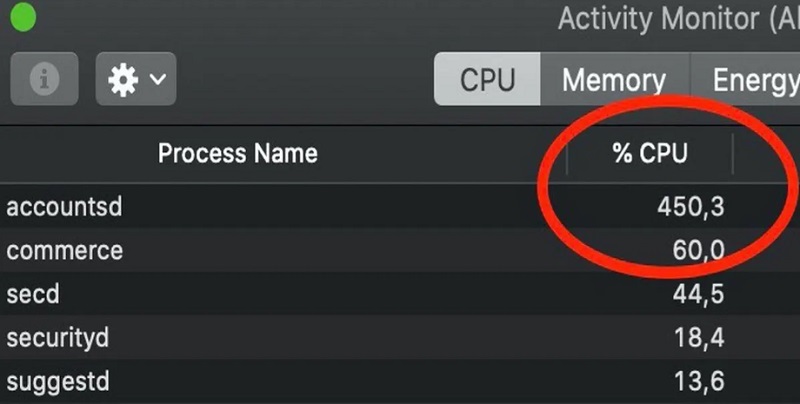
Méthode 03. Testez les ventilateurs de refroidissement de votre Mac
Lorsque votre ordinateur macOS surchauffe constamment, il y a de fortes chances que ses ventilateurs de refroidissement ne soient pas aussi stables. En règle générale, une surchauffe endommagera le ventilateur et les autres parties de votre ordinateur, endommageant ainsi l'ensemble de la machine macOS. Lorsque cela se produit, votre ordinateur peut s'arrêter de manière inattendue, en particulier lorsqu'il surchauffe trop.
Une chose que vous pouvez implémenter est de vérifier le Apple Diagnostics de votre ordinateur macOS. Il s'agit d'un test matériel Apple qui vous aidera à vérifier s'il y a un problème avec les différentes parties de votre ordinateur.
Voici les étapes à suivre pour résoudre le problème, pourquoi My Mac Fan est-il si fort en lançant la fonction Apple Diagnostics de l'ordinateur macOS. Vous pouvez l'utiliser sur différents modèles et versions d'ordinateurs macOS, cependant, il y a des moments où les instructions varient légèrement.
- Déconnectez ou dissociez tous les périphériques externes à l'exception de la souris, de l'écran, du clavier et des haut-parleurs de votre ordinateur portable ou de votre ordinateur.
- Rendez-vous sur Apple Après cela, cliquez sur le recommencer .
- Lorsque votre ordinateur macOS redémarre, appuyez longuement sur la touche D. Maintenez la D jusqu'à ce que différents types de langues s'affichent.
- Choisissez la langue que vous voulez.
- Après cela, l'outil appelé Apple Diagnostics s'exécutera automatiquement.
- Une fois cela fait, il vous montrera les différents problèmes que vous rencontrez avec le matériel de votre ordinateur.
Méthode 04. Réinitialisation des paramètres du SMC
SMC fait référence au contrôleur de gestion du système de l'ordinateur. Il s'agit en fait d'un pilote qui gère les composants matériels de votre ordinateur macOS. Ces composants incluent la carte mère, le processeur, les ventilateurs, etc. Une chose que vous pouvez faire pour résoudre le problème de savoir pourquoi My Mac Fan est si fort est de réinitialiser les paramètres de votre SMC sur l'ordinateur.
Voici comment réinitialiser les paramètres SMC d'un ordinateur macOS avec des batteries non amovibles :
- Retirez le cordon d'alimentation de votre ordinateur de la prise de courant.
- Rendez-vous sur Apple menu sur votre ordinateur et cliquez sur arrêter.
- Une fois l'ordinateur éteint, vous devez appuyer sur les boutons MAJ + CTRL + OPTION sur votre clavier. Maintenez votre appui sur ces touches.
- Une fois que vous maintenez la pression sur ces touches, maintenez enfoncée la touche Electricité Appuyez sur toutes ces touches pendant environ 10 secondes.
- Après cela, relâchez les touches sur lesquelles vous avez appuyé.
- Ensuite, appuyez sur le bouton POWER pour rouvrir l'ordinateur.
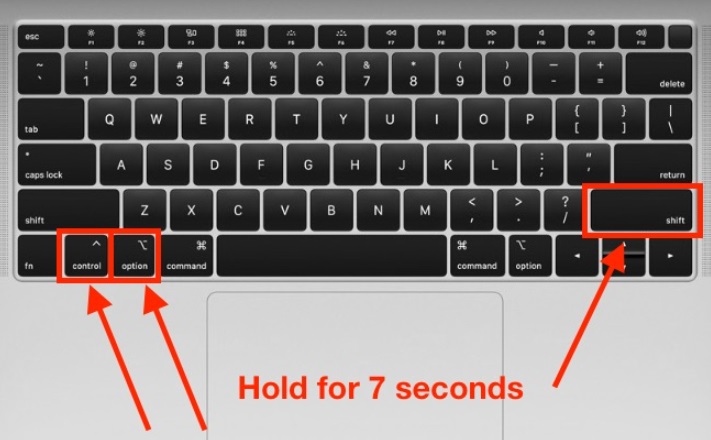
Pour les autres ordinateurs macOS :
- Arrêtez votre ordinateur.
- Après cela, appuyez et maintenez votre appui sur les touches CTRL + OPTION + SHIFT. Maintenez ces touches pendant 7 à 10 secondes.
- Après cela, appuyez sur le Puissance et les boutons CTRL + OPTION + SHIFT pendant environ 7 à 10 secondes.
- Pendant le processus de maintien de ces clés, l'ordinateur macOS peut redémarrer de temps en temps.
- Après cela, relâchez les clés de la cale. Attendez environ une minute ou deux. Ensuite, vous pouvez ouvrir l'ordinateur.
Partie 3. Outil tout-en-un pour accélérer un Mac en surchauffe
Après avoir expliqué comment résoudre la question de savoir pourquoi mon ventilateur Mac est si bruyant, un outil de nettoyage pour Mac sera présenté dans cette partie. Le meilleur outil que vous pouvez utiliser pour nettoyer votre ordinateur macOS et accélérer ses performances est iMyMac PowerMyMac.
C'est un outil qui contient de nombreux utilitaires pour accélérer votre Mac. Il offre des moyens de nettoyer les ordinateurs Mac en supprimant les fichiers indésirables, en désinstallant des applications, etc.
Si vous en avez assez d'un ordinateur macOS lent, cet outil est fait pour vous. PowerMyMac permet aux utilisateurs de vérifier l'état du système de leurs ordinateurs. En outre, il les aide à mettre en œuvre divers outils de nettoyage et d'optimisation pour les aider à s'assurer que l'ordinateur fonctionne plus vite et mieux.
Voici quelques-uns des modules et utilitaires que vous pouvez trouver dans cet outil pour vous aider à optimiser votre ordinateur et à le rendre performant :
- Nettoyeur de déchets. L'outil vous permet de localiser tous les fichiers indésirables de votre système. Il s'agit notamment des caches, des fichiers temporaires, des journaux et d'autres données indésirables qui occupent beaucoup d'espace dans votre système. Une fois ceux-ci localisés, ils peuvent être supprimés en quelques clics simples.
- Programme de désinstallation d'applications. L'outil peut vous aider à supprimer des applications de votre système. Il garantit qu'aucun reste ou fichier résiduel ne sera laissé.
- Outils d'optimisation. iMyMac propose des outils d'optimisation tels que le nettoyage de votre cache DNS et plus encore. Il permet aux utilisateurs d'optimiser grâce à différents mini-utilitaires disponibles.
PowerMyMac est le meilleur programme d'optimisation et de nettoyage Mac. Il offre une boîte à outils similaire à d'autres outils d'optimisation et dispose d'une option d'essai gratuite.
Vous pouvez optimiser et purger votre Mac à l'aide de cet outil. Votre MacBook ou iMac fonctionnera plus rapidement et libérera de l'espace de stockage sur votre Mac en quelques étapes simples. Maintenez les performances de votre Mac à leur apogée.
Partie 4. Conclusion
Ce guide vous a donné les meilleures solutions au problème, pourquoi mon ventilateur Mac est-il si bruyant? Nous avons expliqué comment résoudre le problème en réinitialisant les paramètres SMC, en veillant à ce qu'il y ait suffisamment de circulation d'air et en supprimant les applications gourmandes en ressources de l'arrière-plan.
En tant que tel, nous vous avons également expliqué comment accélérer votre ordinateur macOS via PowerMyMac. Vous pouvez utiliser l'outil pour vous assurer que votre Mac fonctionne à son maximum et ne surchauffe pas. Vous pouvez l'utiliser pour nettoyer l'espace sur votre Mac et vous assurer qu'il est optimisé.



